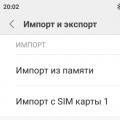Найпростіший спосіб, який не вимагає ніяких додаткових програм- безкоштовне веб-додаток SmallPDF. Воно дозволяє об'єднати декілька PDF-файлів за пару кліків.
- Для цього відкрийте домашню сторінку SmallPDF і виберіть кольоровий квадрат «Об'єднати PDF».
- Тепер завантажте все, що ви хочете об'єднати повністю або частково.
- За замовчуванням встановлюється «Режим файлу». Якщо ви хочете, щоб файли були повністю з'єднані один з одним, вам потрібно визначити, в якому порядку вони будуть розташовані.
- Щоб додати до загального документ тільки одну сторінку, перейдіть в «Режим сторінки» і виберіть конкретні сторінки.
- В кінці натисніть «Об'єднати PDF» і отримаєте об'єднаний файл, який можна буде скачати.
Об'єднуємо PDF за допомогою безкоштовної програми
Для об'єднання PDF-файлів без підключення до інтернету на вашому комп'ютері повинна бути встановлена безкоштовна програма PDF24 Creator.
- Для початку відкрийте PDF24 Creator і завантажте в нього всі файли, які ви хочете об'єднати.
- Документи відобразяться посторінково в режимі попереднього перегляду. Ви можете переміщати сторінки і файли, поки не побачите потрібний вам порядок у вікні превью.
- Щоб об'єднати, натисніть кнопку з двома кільцями в рядку меню і збережіть файл, натиснувши на значок дискети.
У вас є кілька PDF-файлів, які необхідно об'єднати в один великий документ? Ось як це зробити на комп'ютерах Macі ПК.
Якщо ви використовуєте комп'ютерам Mac, у вас вже є спеціальний інструмент, вбудований в операційну систему macOS, хоча ви можете знайти більш гнучкі і повнофункціональні рішення. Якщо ж ви використовуєте Windows, вам знадобляться платні сторонні додатки, але можна знайти безкоштовні з відкритим вихідним кодом, Які виконують такі ж функції.
Крім цього, є онлайн-додатки, що пропонують об'єднувати і редагувати PDF-файли, які ви завантажуєте. Але такими сервісами краще не користуватися, так як ваші PDF-файли містять невидимі метадані, які потенційно ідентифікують вас і вашу систему. Краще їх не надавати веб-сайту, який пропонує безкоштовні функції редагування, так як він може скористатися цією інформацією.
Як об'єднати PDF-файли в Windows
Windows 10 дозволяє переглядати PDF-файли в браузері Edge, але не дозволяє з ними нічого робити. Для об'єднання або управління PDF-файлами вам знадобиться безкоштовне, але обмежене стороннє додатокдля підвищення продуктивності, або одне з безлічі добре розроблених комерційних.
Якщо ваші потреби в PDF-управлінні мінімальні, встановіть безкоштовний софт PDFsam зїх офіційного сайту. Програма має простий інтерфейс і дозволяє користуватися такими функціями, як об'єднання і поділ PDF-файлу, а також об'єднання двох PDF-документів, чергуючи сторінки з одного файлу зі сторінками з іншого. Саме тому ви можете створити один PDF-файл з окремих PDF-файлів, що містять необхідні сторінки оригінального двостороннього документа.

Щоб об'єднати два PDF-файлу, слід перетягнути їх у вікно PDFsam, де вони будуть додані в список. Ви можете вказати будь-які необхідні сторінки кожного PDF.

Щоб визначитися, можна переглянути документ в окремому додатку, наприклад Microsoft Edgeабо Adobe Reader. На щастя, PDF-файли можна відкрити безпосередньо зі списку файлів в PDFsam. Коли ви будете готові об'єднати PDF-файли, натисніть кнопку «Виконати», Після чого буде створено об'єднаний PDF-файл.

Якщо ви хочете мати якісь візуальні підказки при об'єднанні PDF-файлів, вам знадобиться платна версія програми, яка дозволить переглядати об'єднаний PDF-файл, перш ніж зберігати його на диск. Крім цього будуть відображатися зменшені зображення сторінок на бічній панелі, які ви можете перетягувати вгору і вниз, щоб переставляти їх у потрібній послідовності.
Також можна використовувати практично будь-яке програмне забезпечення для редагування PDF, починаючи з PDF-Xchange Editor від Tracker Softwareабо вибрати ABBYY FineReader 14 , Adobe Acrobat DC. Всі ці програми дозволяють об'єднувати PDF-файли в основному однаковим чином.
Ось як це робить редактор PDF-XChange. Найпростіший спосіб - відкрити File - New Documentі вибрати опцію для об'єднання файлів в один PDF - Combine Files into a Single PDF.

Відкриється вікно списку файлів. Перетягніть в нього всі файли, які хочете об'єднати. Ви можете додати PDF-файли або будь-яку комбінацію текстових, Word, Excel або PowerPoint документів в список, і додаток перетворює їх в формат PDF, об'єднуючи всі файли в один PDF.

При об'єднанні файлів ви можете вказати діапазон сторінок, який потрібно імпортувати. Також можна точно налаштувати комбінацію, відкривши кілька файлів на окремих вкладках в редакторі PDF-XChange і перетягувати зменшені зображення необхідних сторінок зі вкладки джерела, на цільову вкладку (якщо ескізи не помітні, натисніть Ctrl-T або використовуйте меню «Вид» (View) - «Панелі» (Panes)).
Як об'єднати PDF-файли на Mac
На відміну від Windows, macOS поставляється з потужним PDF інструментом, який вбудований в оманливе скромне додаток «Перегляд» (Preview). Щоб об'єднати два або більше PDF файлів в вікні попереднього перегляду, спочатку зробіть копію одного з файлів і працюйте з його дублікатом.
Відкрийте дублікат файлу. Якщо на бічній панелі не відображаються зображення попереднього перегляду, перейдіть в меню «Вид», Щоб включити їх.

Потім просто перетягніть додаткові PDF-файли на бічну панель і помістіть їх в те місце, де ви хочете, щоб вони були - на початку або в кінці, або між будь-якими двома існуючими сторінками. Якщо ви помилилися в розташуванні, можна перетягнути один або кілька ескізів в правильне розташування і видалити непотрібні сторінки.

Що робити, якщо ви хочете додати і об'єднати кілька сторінок з другого PDF файлу в основний? Відкрийте його в іншому PDF-вікні і перетягніть мініатюри, які ви хочете додати в свій перший PDF файл. Як завжди в macOS, ви можете натиснути Shift, Щоб вибрати безперервний діапазон сторінок, або Cmdдля вибору сторінок з будь-якого місця в файлі. Якщо деякі сторінки імпортуються в неправильної орієнтації, використовуйте панель інструментів для їх повороту.

іноді програма «Перегляд» (Preview)діє, здавалося б, непередбачуваним чином при збереженні файлу, тому, коли у ви об'єднали сторінки, розташовані так, як ви хочете, виберіть меню «Файл» - «Експортувати як PDF»і збережіть об'єднаний PDF під своїм ім'ям.

Ви також можете вибрати «Файл» - «Закрити обраний PDF-документ»і слідувати підказкам, щоб зберегти об'єднаний файл під ім'ям файлу, з якого ви почали, але безпечніше всього використовувати опцію «Експортувати як PDF».


«Перегляд» (Preview)має ще один трюк для об'єднання PDF, який не відразу очевидний. Можна об'єднати будь-який файл, який можна відобразити у вікні програми, в існуючий PDF-файл. Це означає, що ви можете перетягнути будь-який PNG, TIFF, JPEGабо інший стандартний формат зображення в PDF. Але що робити, якщо ви хочете створити PDF-файл, який містить документ Word або лист Excel? На жаль, ці документи не можна відкрити за допомогою програми «Перегляд» (Preview), Але можна використовувати меню «Надрукувати»в Word або Excel для створення PDF-файлів, які можна використовувати для об'єднання.
Якщо у вас є стороннє додаток, таке як Adobe Acrobat , Ви можете об'єднувати PDF-файли так само, як ви об'єднаєте їх в програмі «Перегляд» (Preview). Крім цього, можна безпосередньо перетягувати файли в будь-якому форматі, який підтримує Acrobat для конвертації в PDF, включаючи HTML-сторінки, текстові файли, документи Wordі робочі листи Excel. Acrobat також дозволяє створювати абсолютно новий PDF-файл з одного або декількох зовнішніх форматів. Просто використовуйте меню «Файл» - «Створити»і дотримуйтесь інструкцій.
Іноді, в процесі роботи за комп'ютером, виникає необхідність вставити один PDF документ в інший. Однак зробити це за допомогою простого копіювання, як це відбувається при роботі з вордівських документами, не вийти. Для об'єднання PDF файлів використовуються спеціальні утиліти і сервіси, про які ми і поговоримо в цій статті.
рідер
Рідер - це спеціальні програми, Призначені для роботи з певними форматами файлів. Для перегляду PDF документів одним з найбільш поширених рідерів є Adobe Acrobat. Завдяки цій потужній утиліті користувач отримує можливість не тільки переглядати PDF документи, а й редагувати, і об'єднувати їх. Однак для роботи з додатком його необхідно попередньо встановити на комп'ютер.
Як вставити PDF в PDF?
Для того щоб об'єднати два PDF документа в один за допомогою програми Adobe Acrobat необхідно запустити утиліту, відкрити розділ головного меню «Файл» і запустити функцію «Створити». Із запропонованих програмою варіантів, вибираємо «Об'єднати файли в один документ», натискаємо на кнопку «Додати» і, в вікні пошуку, вибираємо документи, які необхідно об'єднати. У процесі злиття файлів, користувач може встановити необхідний порядок сторінок або взагалі видалити непотрібні фрагменти документів. Після виставлення всіх необхідних параметрів, натискаємо на кнопку «Об'єднати файли», після чого кілька PDF документів стануть одним цілим. Для збереження файлу на жорсткий диск, Переходимо до пункту головного меню «Файл» і вибираємо «Зберегти як». Після чого з'явиться вікно збереження, в якому необхідно вказати директорію, в яку збережеться файл, а також ім'я та формат документа.
Об'єднання PDF документів через онлайн-сервіси
Вставити один PDF документ в інший можна не тільки за допомогою програмного забезпечення, А й через спеціалізовані онлайн-сервіси. У наші дні одним з найбільш популярних в рунеті є Free PDF Tools. Для цього необхідно завантажити два файли на інтернет-сайт і натиснути на кнопку «Об'єднати». Інтерфейс сервісу інтуїтивно зрозумілий, тому розібратися з ним зможе навіть початківець користувач. При хорошій швидкості інтернету процес об'єднання документів відніме менше хвилини вашого часу.
Текстовий редактор
об'єднувати PDF файлиможна і за допомогою текстових редакторів. наприклад, Microsoft Worldдозволяє перенести всю інформацію з файлу PDF в формат docза допомогою звичайної операції копіювання, однак, при цьому повністю ламається первісна структура документа, тому цей спосіб не зовсім практичний. Для коректного перенесення вмісту PDF файлу в вордовскій документ існують спеціальні конвертери, найпоширенішим з яких на сьогоднішній день є First PDF.
Цей конвертер має простий інтерфейс і безкоштовну ліцензію, Завдяки чому він і отримав широку популярність серед великої кількості користувачів. Все що необхідно - це вказати директорію, в якій зберігатися вихідний файл, вибрати формат документа, а також вказати шлях для збереження конвертованого файлу. Коли всі необхідні параметри задані, натискаємо на кнопку «Go». Всього через кілька хвилин на вашому жорсткому диску з'явитися реконвертірованний документ.
аналогічні рішення
Описані програми і сервіси в цій статті - це лише мала частина існуючих в наш час рішень для об'єднання PDF документів. Кожен з них має схожий набором інструментів і має свої достоїнства і недоліками.
Програма Adobe Acrobat володіє хорошим набором інструментів, що дозволяють редагувати PDF документи. Для того щоб вставити в файл текст необхідно перейти в розділ «Інструменти», в якому відкрити розділ «Розширене редагування» і вибрати пункт меню «TouchUp TextTool». Щоб вставити текст в поле PDF документа необхідно вставити нову текстову лінію. Зробити це можна клацанням лівої кнопки миші, утримуючи клавішу Ctrl. Після закінчення редагування документ можна зберегти, натиснувши на відповідну кнопку, розташовану в головному меню.
окрім цього додаток Adobe Acrobat дозволяє видаляти непотрібні сторінки документа і міняти їх місцями, а також переносити цілі фрагменти з одного PDF документа в інший. Будь-яка операція по редагуванню файлів виконується за допомогою відповідних функцій в розділі головного меню «Правка».
Наостанок варто відзначити, що PDF - це один з найбільш популярних міжнародних форматів зберігання і передачі інформації, розроблений на мові PostScript програмістами компанії Adobe Systems. Спочатку формат PDF розроблявся з метою передачі графічної інформаціїв документах, однак, дуже швидко він набув широкої популярності і зайняв одну з лідируючих позицій у світі.
Формат PDF є однією з найпопулярніших для перегляду текстових і графічних файлів. Вона використовується повсюдно не тільки в окремих випадках, але і в більшості організацій. Саме для випадків організацій і потрібно найчастіше об'єднання декількох файлів в один, і ось чому. При веденні документообігу дуже часто необхідно об'єднати кілька розрізнених файлів в один, застосовується популярна програма Adobe Acrobat Professional.
До речі! Повну ліцензійну версію даної програми ви можете придбати.
об'єднання файлів
Щоб об'єднати кілька документів в один, наприклад договір і всі його додатки, необхідно використовувати спеціальні розширення, які є в відкритому доступів мережі. Для цього використовується Adobe Acrobat Professional - найпопулярніша і зручна програма для даних цілей. Вона є універсальною для всіх файлів PDF формату і зручно використовується для постійної роботи з ними, не завантажує операційну систему і не дає збоєм в роботі комп'ютера.
завантажити дану програмуви можете абсолютно безкоштовно на офіційному сайті розробників. Далі запустіть цю програму і натисніть на пункт меню «Файл», з якого перейдіть до підпункту вторинного меню «Створити PDF», після чого відзначте галочкою рядок підміню «З декількох файлів». Не забувайте, що деякі варіації програми працюють на англійській мові, тому вибирати вам доведеться з англомовних пунктів.
У новому вікні, просто виберіть всі необхідні вам PDF-файли, які вам необхідно об'єднати в один. Після виділення і закриття даного діалогового вікна ви побачите, що всі ці файли з'явилися у віконці програми «Об'єднати файли». Не має значення кількість файлів, які вам необхідно об'єднати в один. Якщо це велика кількість файлів, то працювати з ними буде не завжди зручно. Простіше, звичайно, об'єднувати два-три файли, оскільки ви простіше розподіліть їх побудова в новому документі.
Далі просто розставте ці файли в необхідному вам порядку об'єднання, для чого в меню передбачена опція Arrange Files. Натисніть об'єднати і ви отримаєте новий файл, В якому в потрібному вам порядку йтимуть всі виділені і розподілені вами документи. Далі натисніть на кнопку ОК і просто збережіть файл в PDF форматі, як і всі звичайні документи. Можете перевірити його і переконатися, що всі файли знаходяться в потрібному порядку. Новий об'єднаний файл готовий до подальшого використання.
Як об'єднати PDF файли: відео
Досить часто ми стикаємося з проблемою об'єднання документів в форматі pdf. Іноді було б набагато зручніше, якби файли були в одному документі, так і зберігати їх простіше, і шукати потрібну інформацію легше. Загалом, напевно, кожен другий користувач стикався з подібною проблемою. Сьогодні я розповім вам як же знайти вихід з цієї ситуації і запропоную три варіанти вирішення завдання.

Об'єднати два документа pdf в онлайн режимі
Зрозуміло, якщо у нас виникає якась проблема або проблема ми звертаємося до нашого всезнаючого одному - до Інтернету. В мережі ви зможете знайти величезну кількість рішень вашої проблеми, але, на жаль, щоб знайти дійсно підходящий варіант - доведеться витратити чимало часу. Щоб не витрачати його даремно, я пропоную вам звернутися до перевіреного сайту, Який цілком і повністю спеціалізується на pdf файлах.
Однією з функцій, яку він може виконати - це з'єднання документів. Після того, як ви перейшли за посиланням, перед вами з'являться нові кнопочки, натиснувши які, можна завантажити файли зі свого ПК. Вибираєте і завантажуєте документи. Якщо у вас більше трьох елементів для з'єднання, то натисніть кнопку «Більше полів завантаження». Далі натискаємо «Об'єднати». Цей спосіб вважається найшвидшим, адже через 20 секунд ви отримаєте посилання на готовий документ. Залишилося завантажити його і використовувати.
Спеціалізована програма, яка об'єднує pdf файли
Другий спосіб призначений для тих, хто часто стикається з вищеописаної проблемою. Якщо вам потрібна програма, яка буде завжди під рукою, тоді цей варіант вам підходить більше попереднього. програма називається PDFsam Basic. Працює вона незалежно від Інтернету, тому ви зможете використовувати її в будь-який момент. Програма працює досить швидко, у неї зрозумілий інтерфейс, і якщо ви не новачок в роботі з комп'ютером, то легко інтуїтивно розберетеся що до чого.

Adobe Reader
І третій спосіб для тих, хто хоче обзавестися програмою, яка буде працювати з документами професійно. Можливо це з популярною програмою Adobe Reader. Саме функція об'єднання документів буде активована тільки після покупки платній версії. Але повірте, воно того варто.

Здійснити потрібний процес простіше простого. Дотримуйтесь ланцюжку: Файл - Створити - Об'єднати файли в один документ PDF. Після чого додаємо бажані файли з ПК і з'єднуємо. Готово!